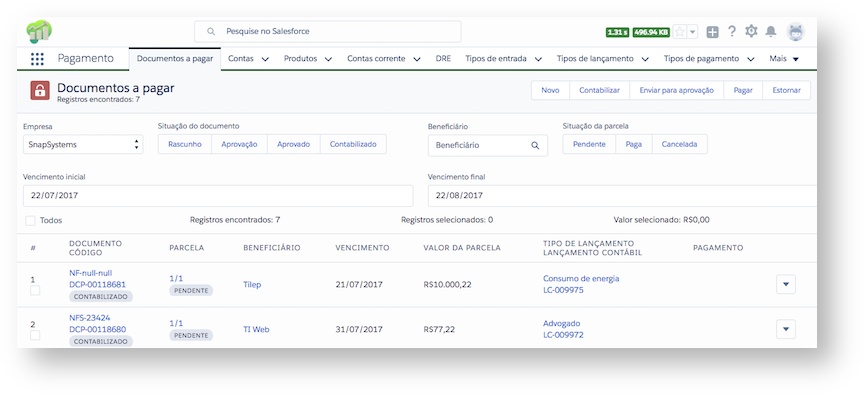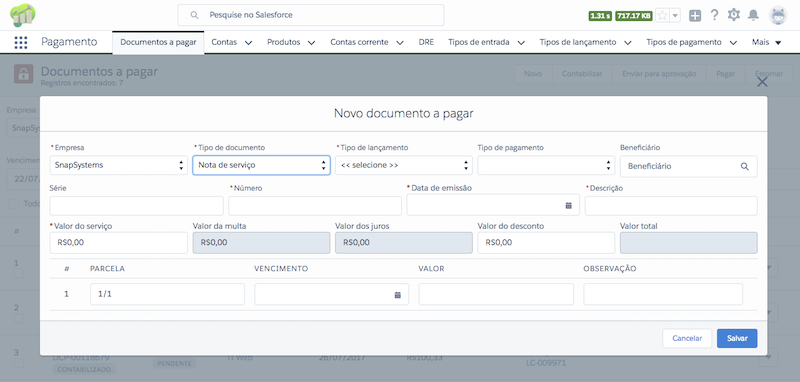Documento a pagar
O documento a pagar representa uma nota fiscal, recibo, Darf ou qualquer outro documento que possa gerar um pagamento.
Pesquisar documento a pagar
Para pesquisar um documento a pagar, siga os passos abaixo.
- Clique na guia "Documentos a pagar".
- Selecione a empresa que deseja pesquisar.
- Utilize uma das opções de filtro para pesquisar.
Cadastrar documento a pagar
Para cadastrar um nota de serviço, siga os passos abaixo.
- Clique na guia "Documentos a pagar".
- Clique no botão "Novo".
- Selecione a empresa que originou o pagamento.
- Selecione a opção "Nota de serviço" para o tipo de pagamento.
- Selecione o tipo de lançamento.
- Selecione o tipo de pagamento.
- Digite o nome do beneficiário.
- Digite a série da nota fiscal.
- Digite o número da nota fiscal.
- Digite a data de emissão da nota.
- Digite uma descrição complementar para o histórico da nota.
- Digite o valor total do serviço.
- Digite o valor do desconto.
- Preencha a tabela com as parcelas do pagamento.
- Digite a data de vencimento da parcela.
- Digite o valor da parcela
Campos para Documento a pagar
| Campo | Tipo | Descrição |
|---|---|---|
| Código | Texto | Código gerado pelo sistema para identificar o registro do documento a pagar. |
| Empresa | Empresa | Nome da empresa vinculada a esse documento a pagar. |
| Situação | Lista | Identifica a situação de aprovação do lançamento para pagamento. |
| Tipo de documento | Lista | Identifica o tipo de documento que originou o documento a pagar. Exemplo: guia, nota de serviço, nota de mercadoria, recibo, etc. |
| Tipo de pagamento | Lista | Identifica o tipo de pagamento utilizado para o documento a pagar. |
| Beneficiário | Conta | Beneficiário do documento a pagar. |
| Valor do documento | Número | Valor do documento a pagar. |
| Lançamento contábil | Texto | Identifica o lançamento contábil originado pelo documento. |
| Tipo de lançamento | Lista | Identifica o tipo de lançamento contábil do documento a pagar. |
| Tipo de registro | Lista | Identifica o tipo do registro do documento a pagar, isto é, informa qual a sua procedência. |
| Repasse | Texto | Número do repasse que gerou esse documento a pagar. |
| Filial | Filial | Indica a filial utilizada para esse documento a pagar. |
| Período | Indica o período para o lançamento contábil. | |
| Data de emissão | Data | Data de emissão do documento a pagar. |
| Conta corrente | Conta corrente | Indica a conta corrente utilizada para o pagamento do documento a pagar. |
| Data contábil | Data | Indica a data contábil que será utilizada para a geração do lançamento contábil do documento a pagar. |
| Descrição | Texto | Descrição da despesa do documento a pagar. |
| Número do documento | Texto | Indica o número do documento que originou o lançamento da despesa. |
| Parcelas pagas | Número | Indica o número de parcelas pagas do documento. |
| Valor do serviço | Valor do serviço a ser pago. | |
| Valor da multa | Valor da multa a ser aplicada ao documento . (Habilitado somente para Tipo de documento: Guia) | |
| Valor dos juros | Valor dos juros a serem aplicados ao documento (Habilitado somente para Tipo de documento: Guia) | |
| Valor do desconto | Valor do desconto a ser aplicado ao documento | |
| Valor total | Valor total do documento (Valor total = Valor do documento + Juros + Multa - Desconto - Retenções) | |
| Retenção do IR | Valor da retenção do IR para o documento | |
Retenção do CSLL | Valor da retenção do CSLL para o documento | |
| Retenção do PIS | Valor da retenção do PIS para o documento | |
| Retenção da Cofins | Valor da retenção do Cofins para o documento | |
| Retenção do ISS | Valor da retenção do ISS para o documento | |
| Retenção do INSS | Valor da retenção do INSS para o documento | |
| Retenção do CSRF | Valor da retenção do CSRF para o documento | |
| Vencimento da Parcela | Data de vencimento do documento | |
| Valor da Parcela | Valor da parcela do documento | |
| Observação da Parcela | Observações relevante ao documento | |
| série | Série referente ao documento a pagar | |
| número | Número referente ao documento a pagar |
Editar documento a pagar
Para editar um documento a pagar, siga os passos abaixo.
- Clique na guia "Documento a pagar".
- Selecione o documento a pagar que deseja editar.
- Clique no botão "Editar".
- Preencha o formulário com as informações do documento a pagar.
- Clique no botão "Salvar".
Um documento que já foi contabilizado não pode ser editado.
, multiple selections available,